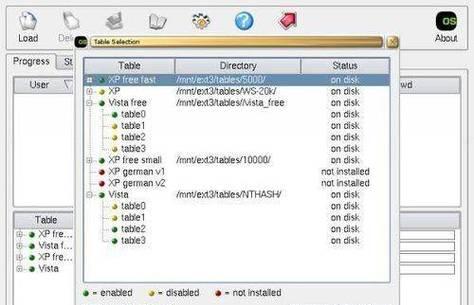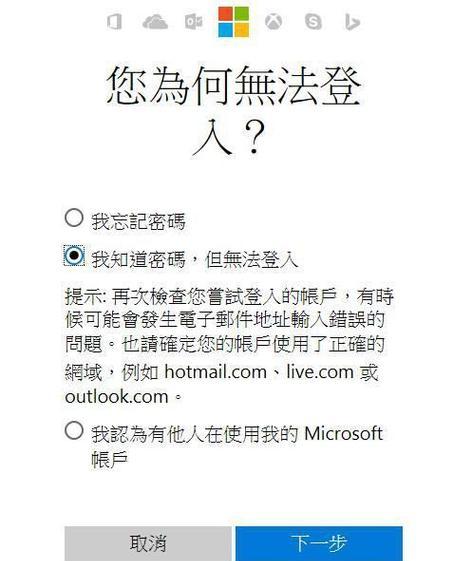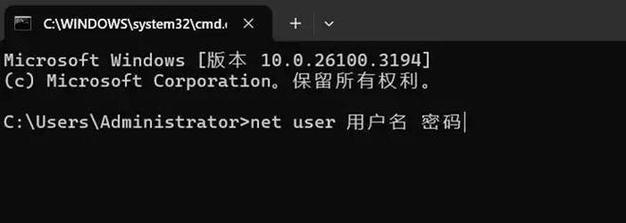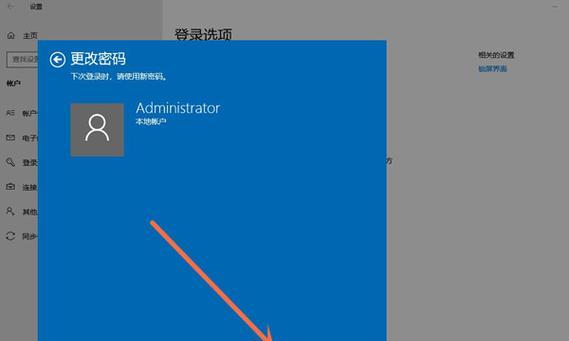电脑开机密码如何修改?
在数字时代,个人和公司的电脑安全变得尤为重要。开机密码是保障你电脑安全的第一道防线,定期修改密码以提高安全性是必要的。本文将手把手教你如何修改电脑开机密码,并提供一些实用技巧和常见问题解答,确保你在修改密码的过程中不会遇到麻烦。
一、Windows系统修改开机密码步骤
1.1登录系统
你需要使用当前的开机密码登录到你的Windows系统中。
1.2打开“控制面板”
点击屏幕左下角的“开始”按钮,然后选择“控制面板”。
1.3选择“用户帐户”
在控制面板中,点击“用户帐户”。
1.4更改密码
在用户帐户窗口中,选择你当前登录的账户。点击“更改密码”链接。
1.5输入旧密码并设置新密码
在“更改密码”窗口中,首先输入你的旧密码,然后在“新密码”和“确认新密码”栏中输入你想要的新密码。可以设置密码提示帮助你记住密码。
1.6完成密码修改
点击“更改密码”按钮完成操作。
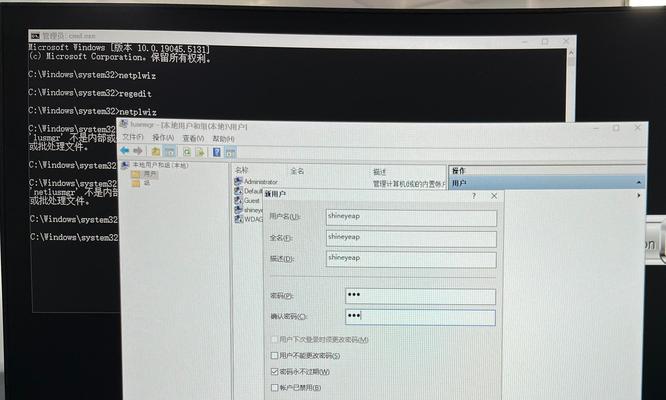
二、Mac系统修改开机密码步骤
2.1打开“系统偏好设置”
点击屏幕左上角的苹果菜单,选择“系统偏好设置”。
2.2选择“用户与群组”
在系统偏好设置中,点击“用户与群组”。
2.3选择当前登录用户
在“用户与群组”窗口中,点击左侧的你当前登录的用户账户。
2.4修改登录密码
点击右下角的“更改密码”按钮。
2.5输入旧密码并设置新密码
在弹出的窗口中,输入旧密码,然后输入新密码并再次确认。
2.6完成密码修改
点击“更改密码”按钮以保存新设置。
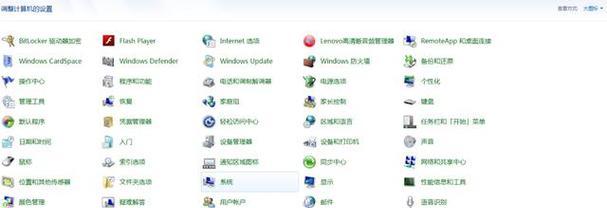
三、常见问题及实用技巧
3.1忘记密码怎么办?
Windows系统:
如果你忘记了Windows系统的开机密码,可以使用“忘记密码”功能或者制作一个密码重置盘来重置密码。
Mac系统:
如果你忘记了Mac系统的密码,可以重启Mac,启动时按住Command+R进入恢复模式,然后使用“终端”中的resetpassword命令来重置密码。
3.2如何创建安全的密码?
使用大小写字母、数字和特殊字符的组合。
避免使用容易猜到的信息,比如生日、电话号码等。
密码长度至少8个字符。
3.3定期更改密码的好处是什么?
定期更改密码可以降低账户被盗的风险。新密码可以抵御被猜到或被恶意软件截获的可能性,提高账户安全性。
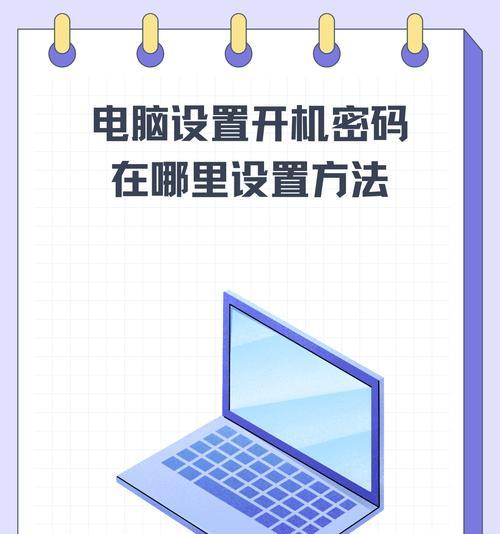
四、
修改电脑开机密码是一个简单却至关重要的过程,无论是在Windows系统还是Mac系统中,步骤都相对直接。记得定期更改密码并使用强密码策略,以保护你的个人数据和隐私安全。希望本文能够帮助你轻松完成密码修改,并在过程中避免常见问题。如有更多疑问或需要进一步的电脑安全帮助,请随时查阅相关技术资料或咨询专业人士。
版权声明:本文内容由互联网用户自发贡献,该文观点仅代表作者本人。本站仅提供信息存储空间服务,不拥有所有权,不承担相关法律责任。如发现本站有涉嫌抄袭侵权/违法违规的内容, 请发送邮件至 3561739510@qq.com 举报,一经查实,本站将立刻删除。
- 站长推荐
- 热门tag
- 标签列表